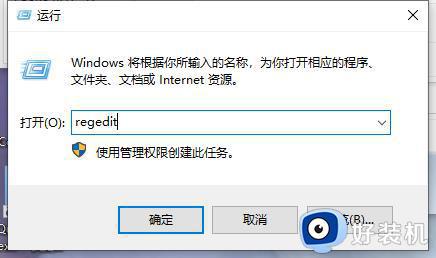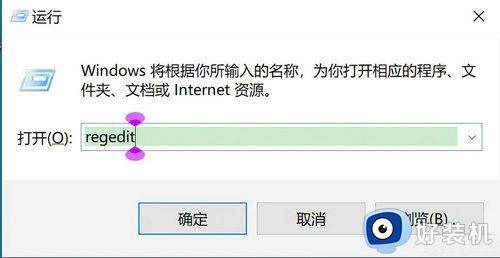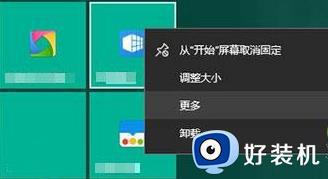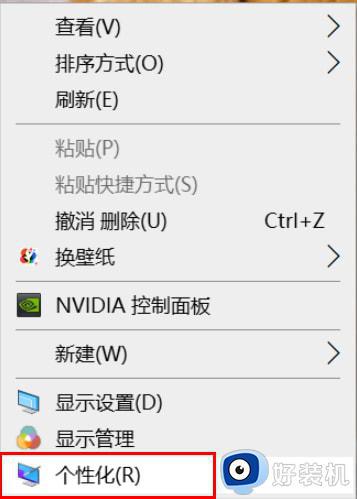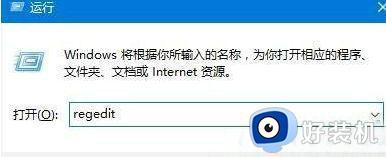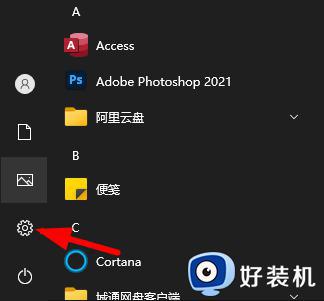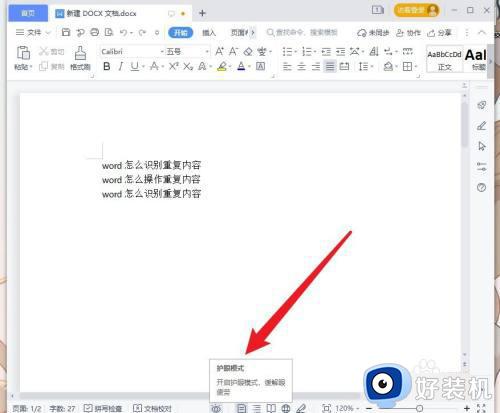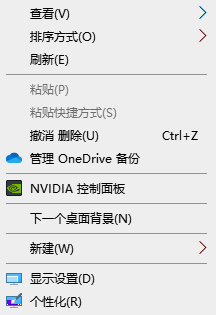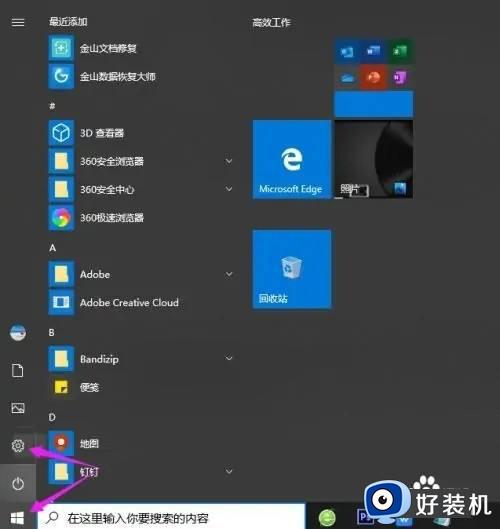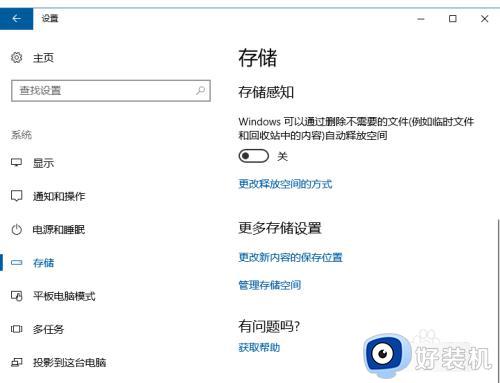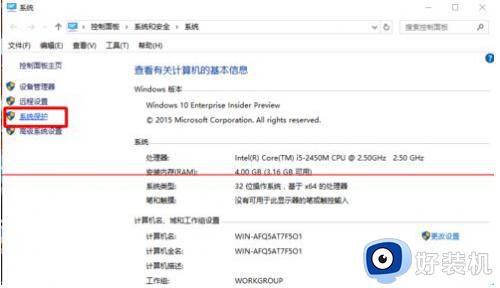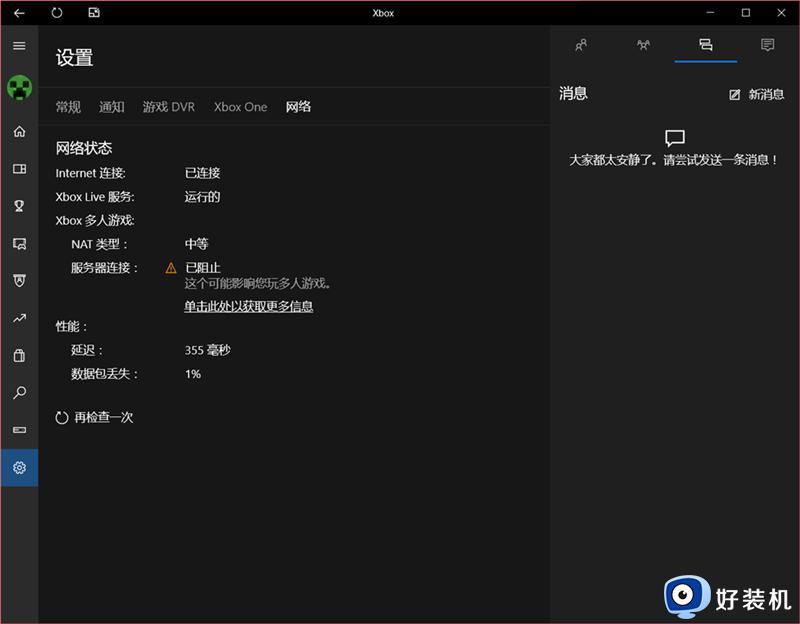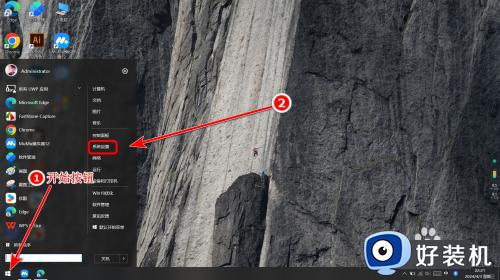win10记事本怎么改变颜色 win10记事本背景颜色如何修改
时间:2022-03-29 16:01:53作者:huige
在win10系统中自带有记事本,可以用来记录一些事情,一般我们打开记事本的时候会发现背景颜色是白色的,有些用户觉得刺眼,就想要改变颜色,那么win10记事本怎么改变颜色呢?我们可以通过注册表来进行修改,本文给大家说说win10记事本背景颜色的详细修复方法。
推荐:win10系统之家下载
方法如下:
1、按 Win + R 组合键,打开运行。并输入:regedit 命令,确定或回车,可以快速打开注册表编辑器(建议使用管理权限创建此任务);
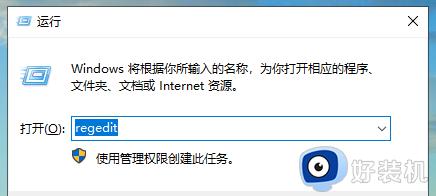 2、注册表编辑器窗口中,依次展开到:HKEY_CURRENT_USER\ControlPanel\Colors ,然后找到并双击打开 Window;
2、注册表编辑器窗口中,依次展开到:HKEY_CURRENT_USER\ControlPanel\Colors ,然后找到并双击打开 Window;
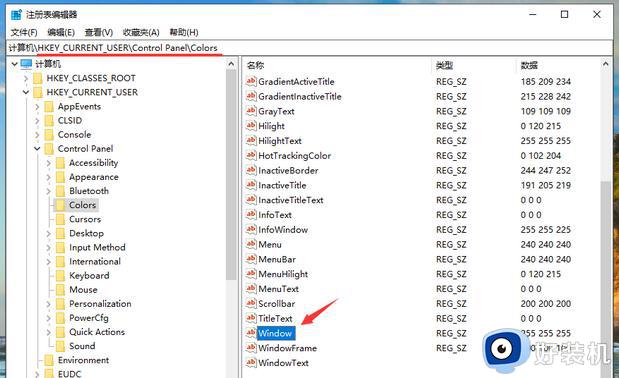 3、编辑字符串窗口中,修改数值数据为 202 234 206,默认 255 255 255(后期需要改回默认,需要输入默认值);
3、编辑字符串窗口中,修改数值数据为 202 234 206,默认 255 255 255(后期需要改回默认,需要输入默认值);
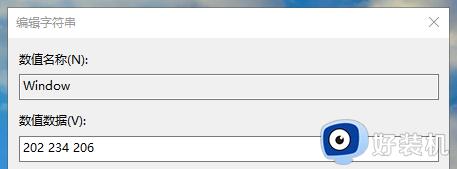 4、注册表修改完成后,记得重启电脑,再重新打开记事本等的软件时候,背景颜色就会由白色变成很护眼的淡绿色了;
4、注册表修改完成后,记得重启电脑,再重新打开记事本等的软件时候,背景颜色就会由白色变成很护眼的淡绿色了;
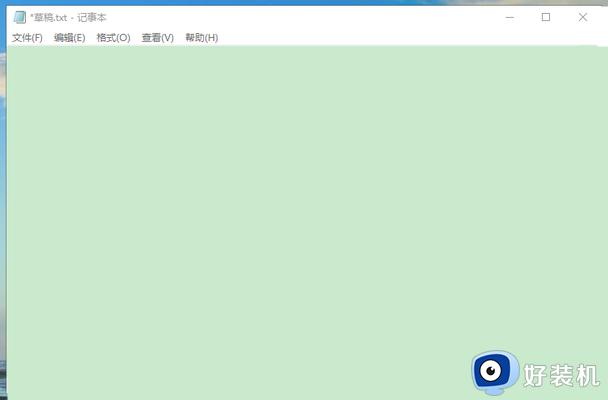
上次就是win10记事本怎么改变颜色的详细方法,有需要的用户们可以学习上面的方法来进行修改即可,相信能够帮助到大家。